Windows Phone 7: Die Einrichtung der Dienstkonten
Geschrieben von Andreas Erle (26.10.2010 00:00 CET)
Die Einrichtung der Dienstkonten
Im ersten Schritt wurde beim Einrichten des Gerätes bereits ein Windows Live-Konto eingerichtet, denn dieses ist die Voraussetzung, ohne die viele Funktionen eines Windows Phone 7 nicht genutzt werden können. Nichts desto Trotz haben die Anwender meist noch weitere Konten, mit denen synchronisiert werden soll, und diese müssen manuell mit Unterstützung des Systems eingerichtet werden.
Das Einrichten eines Email-Kontos
In den meisten Fällen ist beim Benutzer bereits ein Email-Konto vorhanden, das über das mobile Gerät abgefragt werden soll. Diese können über das Einstellungsmenü unter „E-Mail-Konten & andere“ eingerichtet werden, indem auf „Konto hinzufügen“ geklickt wird.Für die international verbreiteten Services wie Google und Yahoo sind bereits eigene Einträge vorhanden, für andere (wie beispielsweise GMX.de, web.de etc.), bei denen Windows Phone anhand der Email-Adresse schon erkennen kann, welcher Anbieter dahinter steht, kann die Konfiguration unter „Anderes Konto“ ebenfalls automatisiert vorgenommen werden, soweit dieser Anbieter bekannt ist.
Erst wenn die Email-Adresse beispielsweise an eine eigene Internet-Domain „angebunden“ ist, kann die Einrichtung nicht automatisch stattfinden und die relevanten Daten wie Posteingangs- und Postausgangsserver müssen manuell eingegeben werden.
Am Beispiel von Google oder Yahoo muss nur der Benutzername und das dem Konto zugehörige Passwort eingegeben werden. Windows Phone 7 weiß damit automatisch, wie das Konto eingerichtet werden muss, und solange die Zugangsdaten korrekt waren, wird automatisch die Verbindung zum Konto aufgebaut und die erste Synchronisation durchgeführt.
Besitzt der Benutzer eine Email-Adresse bei einem größeren Anbieter, dann funktioniert die Einrichtung ähnlich: Über „Anderes Konto“ muss wieder die Email-Adresse und das Passwort eingegeben werden. Die Email-Adresse besteht immer aus dem Namen (z.B. wp7book und dem Anbieter, getrennt durch ein „@“, also zum Beispiel wp7book@gmx.de). Das Gerät nimmt sich dann den Anbieterteil (gmx.de) und holt sich aus einer Datenbank die zugehörigen Informationen, wie Emails mit diesem Anbieter ausgetauscht werden können. Im Normalfall wird auch hier nach Eingabe der Daten die Synchronisation gestartet
Mehr und mehr haben Anwender heutzutage eine eigene Homepage, und in dem Paket, das dazu mit einem Anbieter abgeschlossen wird, ist automatisch auch eine eigene Email-Domain enthalten. In diesen Fällen kann kein Betriebssystem der Welt automatisiert herausfinden, welcher Anbieter dahintersteht, und noch weniger, wie der interne Kontenname, der zur Anwendung nötig ist, lautet. Über „Erweitertes Setup“ kann nun ein „Internet E-Mail-Konto“ angelegt werden, hier müssen detaillierte Eingaben gemacht werden zu Posteingangs- und Ausgangsserver, Art des Kontos (POP3, iMAP etc.). Diese Angaben sind über den Anbieter zu bekommen und entsprechen zum größten Teil den Angaben, die auch für die Einrichtung von Outlook benötigt werden.
Das Einrichten eines Exchange-Kontos
Beim Einrichten eines Kontos, das auf einem Exchange-Server liegt, sind ein paar mehr Dinge zu beachten. Auch hier kann die Autokonfiguration gelingen, wenn ein Exchange Server der Version 2007 oder höher verwendet wird und die Email-Adresse, die als erstes eingegeben werden muss, auch gleichzeitig zum Server führt. In einem solchen Fall kann „Outlook“ als Kontotyp ausgewählt werden und über Email-Adresse und Kennwort die Konfiguration automatisiert werden.
Ist die Email-Adresse eine andere als die Adresse des Exchangeservers (beispielsweise hans@mustermann.de und der Exchange-Server http://www.firmenserver.de), dann muss stattdessen die die manuelle Einrichtung über „Erweitertes Setup“ und „Exchange ActiveSync“ gestartet werden. Hier ist gegebenenfalls der Exchange-Administrator hinzuzuziehen, denn dieser muss auf dem Server noch bestimmte Dienste frei schalten, kennt die benötigten Daten etc.
Wird bei der Synchronisation des Gerätes mit dem Exchange-Server ein Zertifikat benötigt, dann stellt dies den Anwender vor eine besondere Herausforderung: Bei Windows Mobile-Geräten konnte die Zertifikatsdatei auf einer Speicherkarte über den Dateimanager auf dem Gerät installiert werden. Nun hat Windows Phone 7 weder Wechseldatenträger noch Zugriff auf das Dateisystem, und die Synchronisation scheitert, weil der Server ein Problem mit dem (auf dem Gerät nicht vorhandenen) Zertifikat hat. Hier hilft ein einfacher Trick: Die Zertifikatsdatei kann an ein beliebiges Email-Postfach geschickt werden, das dann über das Gerät abgefragt wird. Nach Herunterladen des Zertifikats kann dies durch Anklicken installiert werden. Nach einem Neustart funktioniert dann auch die Synchronisation mit dem Exchange-Server.
Änderungen der Kontoeinstellungen
Tippt man das neu angelegte Konto in der Kontoübersicht an, dann können weitere Einstellungen vorgenommen werden. Bestimmte Anbieter wie Google und Exchange-Server unterstützen nicht nur die Abfrage von Mails, sondern auch die Synchronisation von Kontakten und Terminen . Die zugehörigen Einstellungen betreffen vor allem die Frequenz, mit der Aktualisierungen auf das Gerät kommen. Im Standard werden alle dreißig Minuten die Datenstände des Gerätes und des Anbieters miteinander synchronisiert. Dies mag bei Kontakten und Terminen ausreichen und ein vernünftiges Verhältnis zwischen erzeugten Datenvolumen und Aktualität sein, es gibt auch die Möglichkeit, durch so den so genannten „Push“ eine neues oder geändertes Element direkt beim Eintreffen auf dem Server zugestellt zu bekommen. Der Vorteil dabei: Nur wenn wirklich ein neues Element vorhanden ist wird dieses übertragen, die zeitgesteuerte Abfrage ist oft unnützer Datenverkehr, weil eben keine neuen Elemente vorhanden sind.
Die Aktivierung der Push-Funktionalität wird durch Antippen der Option „Neue Inhalte herunterladen“ und Auswahl von „Bei Eintreffen“ vorgenommen. Ebenfalls kann eingestellt werden, ob nur Mails eines bestimmten Zeitraumes im Standard 3 Tage in der Vergangenheit) oder alle vorhandenen Mails heruntergeladen werden. Die Mails werden dabei beim Abruf nicht vom Server gelöscht, können also später noch über Outlook abgefragt werden.
Bei Diensten, die neben den Emails auch Kontakte und Termine enthalten, kann manuell eingestellt werden, welche der Elemente tatsächlich synchronisiert werden sollen. Wer beispielsweise sein Termine auf einem Exchange-Server und in seinem Google-Account liegen hat, der wird von beiden Konten die Emails sehen wollen (weil unterschiedliche Email-Adressen dahinter liegen), aber nur die Termine eines der beiden Konten. Für jedes Konto können separat die zu synchronisierenden Elemente ausgewählt werden.
Einstellen einer Email-Signatur
Gerade unterwegs ist es zusätzlicher Aufwand, wenn jede Email noch mal manuell unterschrieben werden muss. Oft reicht ein „Mit freundlichen Grüßen, Ihr Name“ schon aus, um eine Mail höflich zu beenden, und diesen Text immer zu tippen, ist uneffektiv, dafür gibt es schließlich die Signatur, die zu den Einstellungen des Email-Postfaches zählt. Diese findet sich im Email-Konto selbst (also nicht unter den Einstellungen, sondern indem im Hauptmenü direkt auf den Namen des Postfachens getippt wird, dann in der Symbolleiste am unteren Rand des Posteingangs auf die drei Punkte rechts, dann auf Einstellungen.
Durch Antippen des Feldes mit der Signatur darin kann diese eingegeben werden, durch Entfernen des Hakens darüber kann festgelegt werden, dass keine Signatur verwendet werden soll.
Löschen von Konten
Alle Synchronisierungskonten bis auf das Windows Live-Konto (das für viele Funktionen des Gerätes wie beispielsweise den Zugang zum Marktplatz etc. benötigt wird und nur geändert, aber nicht gelöscht werden kann) sind auch wieder vom Gerät löschbar.
Hierzu führt der Weg wieder wie bei der Einrichtung über die Einstellungen von Email und Synchronisation, in der Übersicht der eingerichteten Konten muss dann der Finger einen Moment auf das entsprechende Konto auf dem Bildschirm gehalten werden, dann kann im sich öffnenden Menü auf „Löschen“ geklickt werden. Damit wird nach einer Sicherheitsabfrage nicht nur das Konto an sich, sondern auch alle damit verbundenen Daten (Emails, ggf. Termine, Kontakte) vom Gerät gelöscht.
Einrichten eines Facebook Kontos
Die Verknüpfung des Facebook-Kontos mit dem Windows Phone ist auf den ersten Blick nicht viel anderes als die Einrichtung eines weiteren Kontos, dessen technische Daten dem Gerät bereits bekannt sind. Der zweite Blick zeigtt aber weitreichende Auswirkungen auf das gesamte Gerät.
Von der Einrichtung her wird ein Facebook-Konto über den normalen Einrichtungsdialog eines neuen Kontos erstellt, die bei Facebook hinterlegte Email-Adresse und das Kennwort eingegeben. Danach synchronisiert sich das Gerät automatisch mit Facebook und fügt die Kontakte aus Facebook dem Adressbuch hinzu. Wie bei anderen Konten unterscheidet Windows Phone dabei allerdings die Herkunft der Kontakte, es findet keine Vermischung mit Kontakten eines anderen Kontos statt.
Im Hintergrund aber geschehen zwei wichtige Dinge: Zum einen wird eine neue Kachel „Ich“ auf dem Startbildschirm, die die eigene Facebook-Pinnwand enthält, angelegt. Zum anderen wird im People Hub (der Kontaktübersicht) ein eigener Teil für die Neuigkeiten der Facebook-Kontakte angelegt (dies wird separat beschrieben).

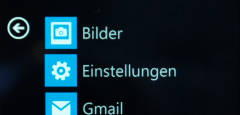

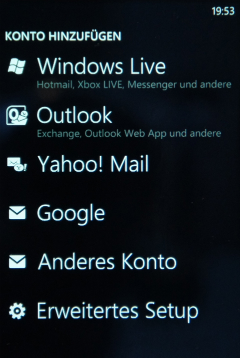
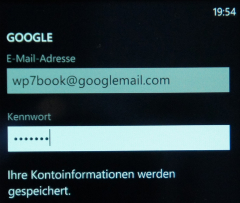
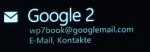
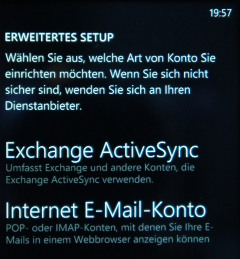
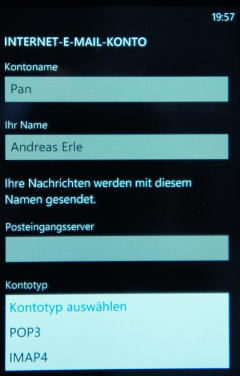
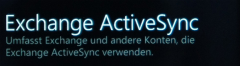
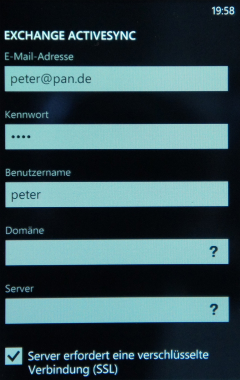
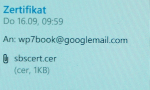
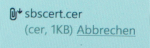
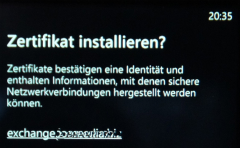

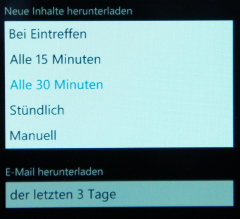
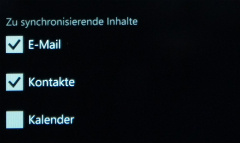
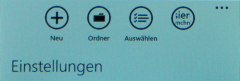
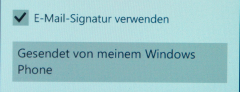
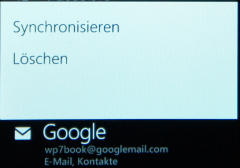
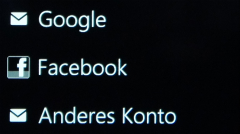
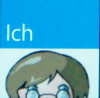
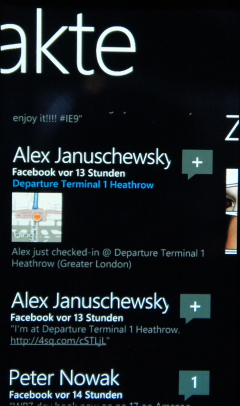

 Blog
Blog









































